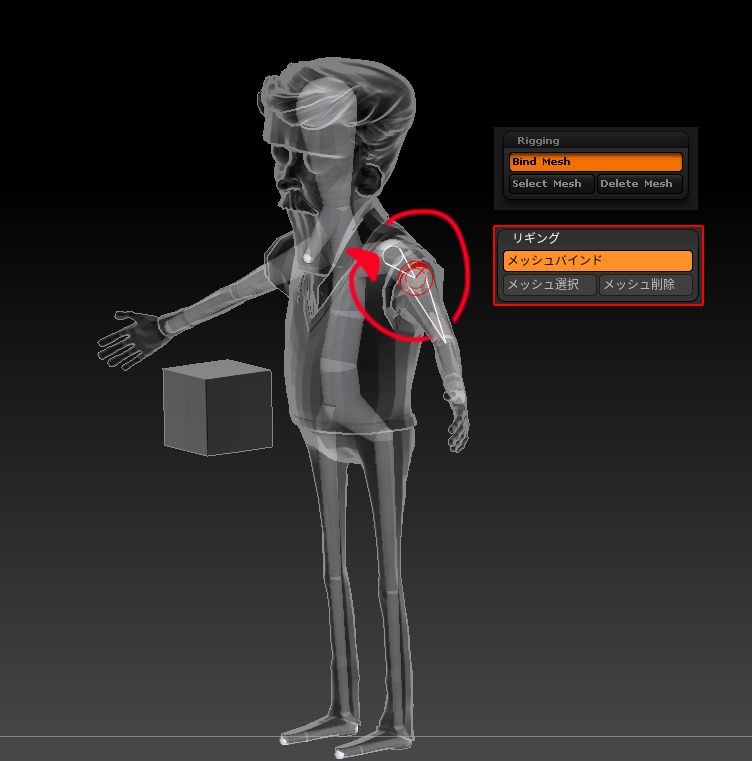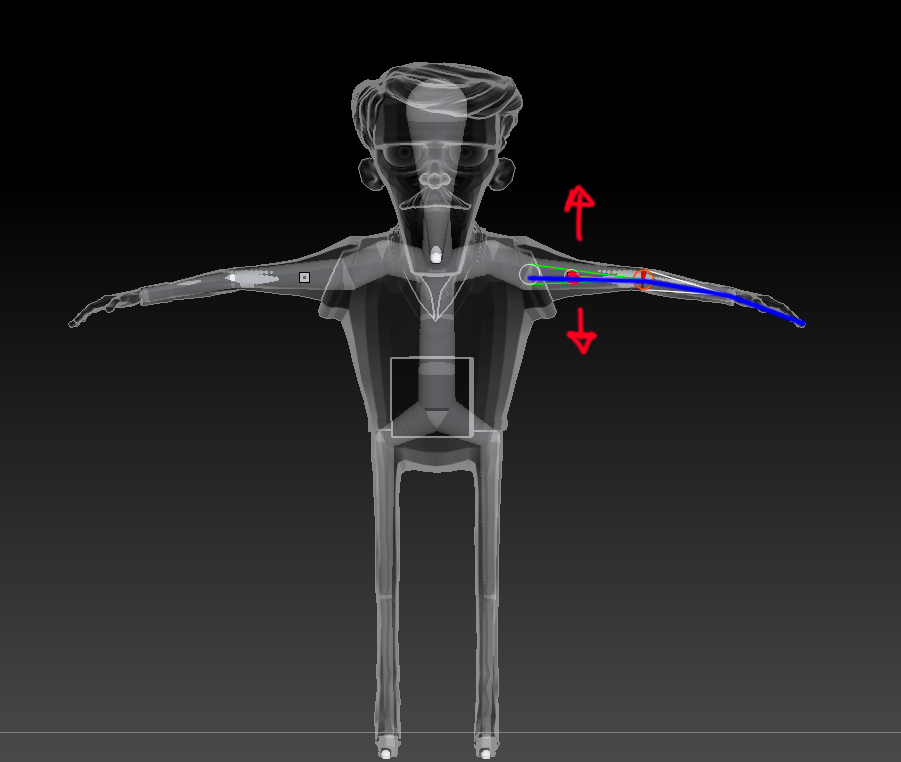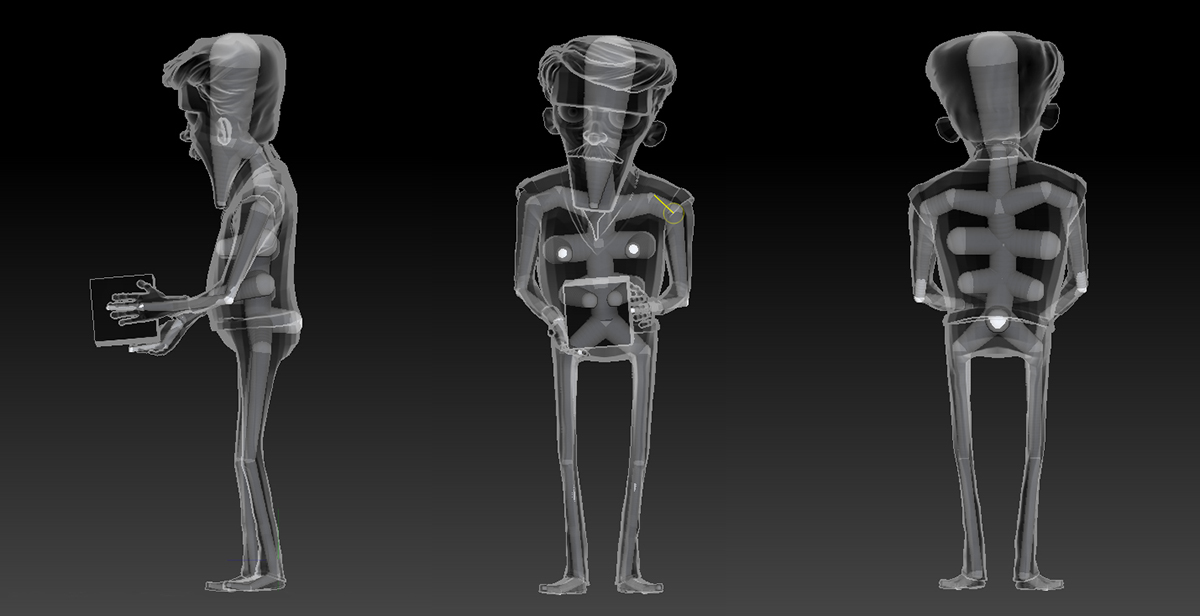ZBrush の基本を知る – ポージング編
ステップ04:Bind Mesh でメッシュにバインドする
それぞれの ZSphere は近くにあるジオメトリを部分的に動かすので、数が多いほど、よりコントロールが効いて不適切な変形を防ぐことができます。肋骨や尾骨などの位置にも ZSphere を配置すると、キャラクターのポーズがよりリアルに見えます。指については、後のステップで解説します。
内部構造を構築することで、キャラクターのポージングがグッと簡単になります
リギングを終えたら、メッシュにバインドします。今までは Zsphere を動かすと内部構造のみが動いていましたが、ジオメトリにバインドすることで、一緒に動かせるようになります。では、[Tool(ツール)]>[Rigging(リギング)]>[Bind Mesh(メッシュバインド)]をオンにしましょう。これで、内部構造を動かすとジオメトリも動くようになります。
内部構造をジオメトリにバインドさせます
[Move(移動)][Scale(スケール)][Rotate(回転)]を使って、ポーズを調整します。動かしたい ZSphere をクリックすると、その ZSphere を基点にして回転できます。また、ZSphere 同士の間をクリックすると複数の部分を同時に移動できます。
ZSphere を動かしてキャラクターにポーズを付けます
ステップ05:不適切な変形の修正
すべての作業が終わり、満足のいくポーズができ上がったら、後はポーズを個々のサブツールに転送するだけです。[ZPlugin(Zプラグイン)]>[Transpose Master(トランスポーズマスター)]>[TPose > SubT(Tポーズ|サブT)]を押すと自動的に変更されます。重なり合っているサブツールや不適切な変形がいくつかあるので、それぞれのサブツールを選択し、[Move(移動)]ツールを使って、手作業で修正する必要があります。
最終的なポーズ
モデルをポージングすると、不適切な変形が生じます
変形を修正したモデル
ステップ06:プレゼントボックス
ポージングと変形の修正を終えたら、George が手にしているプレゼントボックスを作ります。George をモデリングしたときと同じ方法で作成してみましょう(パート1:モデリングは こちら )。
単純な立方体から始め、[ZModeler]ブラシでジオメトリを増やし、リボンを巻く部分をマスクします。[Tool(ツール)]>[SubTool(サブツール)]>[Extract(抜き出し)]に進み、[Thick(厚さ))]を調節したら、[Extract(抜き出し)]ボタンを押します。満足のいく結果になったら[accept(確定)]ボタンを押して新たなサブツールを作成します。折り目を作るには、単純にその部分をマスクし、[Inflate(膨張)]を実行します([Tool(ツール)]>[Deformation(変形)]>[Inflate(膨張)])。[Standard]ブラシで包み紙に変化をつけ、[CurveStrapSnap]ブラシでリボンを作ります。
プレゼントボックスを作成
リボンの結び目を加えると真実味が増します
ステップ07:革のバッグ
George は革の鞄も持っています。これは、プレゼントボックスと同じ方法で作成しましょう。立方体から始め、[ZModeler]ブラシでジオメトリを調整し、適切な形にモデリングします。ストラップと縫い目には BadKing の2つのフリーブラシセット(Leather Straps ブラシセット、Stitches ブラシセット の[stiches3D]ブラシ)を使いました。ステップ6 と同じ方法でスカルプトしてみましょう。
立方体を使って革の鞄をモデリングします
BadKing のフリーブラシをダウンロードして使用し、鞄を完成させます
ステップ08:指のポージング
これで、プロップ(小道具)のモデリングが終わったので、今度は、指のポージングを行い、George が実際にプレゼントボックスを持っているように見せます。作業の内容としては、体のサブツールを選択、動かしたくないエリアをマスクして[Transpose(トランスポーズ)]ツールでポージングします。それをそれぞれの指で繰り返し、リアルに曲がって見えるようにしましょう。
[Transpose]ツールを使って指をポージング
指のポージングを行うと、キャラクターにリアリズムが加わります
次回は ファイバーメッシュ&UV編 です。
★「ZBrush の基本を知る」シリーズの一覧は こちら へ